Cara Membuat Media Pembelajaran Online Melalui Google Classroom
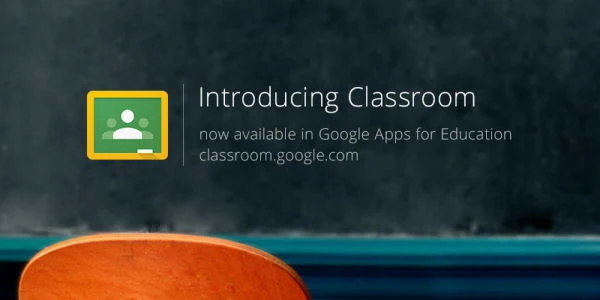
Media online memiliki pengaruh yang sangat signifikan bagi perkembangan kehidupan manusia saat ini. Tentu saja karena beberapa aktivitas manusia dalam kesehariannya banyak dilakukan secara online, baik bisnis, komunikasi, menjalin hubungan, dan lain-sebagainya.
Tak hanya itu saja, bahkan melakukan proses belajar mengajar pun tak jarang dilakukan secara online, banyak sekali situs-situs kursus secara online, pengerjaan tugas secara online, dan lain-lain. Apalagi mengingat mewabahnya virus covid-19 di seluruh penjuru dunia dewasa ini.
Seperti yang sudah saya singgung di atas, ada banyak sekali media pembelajaran online yang bisa dimanfaatkan. Salah satunya adalah fitur dari Mbah Google yaitu Google Classroom. Tentu saja ada kelebihan dan kekurangan menggunakan Google Classroom di sini sebagai media pembelajaran online.
Baca juga : Manfaat Smartphone Dalam Proses Pembelajaran.
Kelebihan Google Classroom Sebagai Media Pembelajaran Online
- Bisa dilakukan di dalam Browser PC atau smartphone (bisa didownload di Play Store secara gratis)
- Membutuhkan koneksi yang tidak terlalu banyak untuk membukanya
- Dapat mengkoordinir siswa-siswa dalam kelas yang berbeda
- Didukung penilaian pda setiap pertanyaan atau soal
- Didukung pula menambahkan gambar, video, dokumen, link eksternal, dan lainnya
Kekurangan Google Classroom Sebagai Media Pembelajaran Online
- Bagi siswa yang belum terbiasa mungkin akan dianggap cukup rumit
- Tidak ada fitur untuk saling bertatap muka, misalnya video call, audio call, dan sebagainya
- Tampilan tugas dalam beranda siswa terlihat berceceran satu per satu, meskipun setiap tugas sudah dikelompokkan dalam satu topik yang telah ditentukan. Dari sini, kita bisa membayangkan misalnya ada 10 soal, maka yang tampil di beranda siswa ada 10 tugas yang tidak terkelompokkan, selain itu pengerjaan tugas tersebut pun akan dirasa rumit, seperti masuk-kembali, begitu seterusnya sampai 10 soal selesai.
- Google Classroom untuk saat ini tidak menyediakan fitur video dan audio, jadi jika mengambil video dari link eksternal maka otomatis akan menambah pengeluaran paket data untuk membukanya
Cara Membuat Pembelajaran Online Melalui Google Classroom
Nah, untuk melakukan pembelajaran online dengan menggunakan media Google Classroom, maka ada beberapa hal yang bisa dilakukan di sini :
Pertama, Membuat Kelas di Google Classroom
1. Buka halaman Google Classroom
2. Klik tanda plus (+) di pojok kanan atas, lalu klik "Create Class/Buat Kelas"
3. Silahkan isi informasi mengenai kelas yang akan dibuat
Kedua, Membuat Materi atau Soal
1. Klik menu "Classwork/Tugas Kelas"
2. Klik "Create/Buat"
3. Pilih jenis tugas, misalnya berupa materi, soal, kuis, dan lain-lain
4. Tentukan juga topik untuk mengumpulkan materi, nilai, waktu pengumpulan, dan lain sebagainya
5. Klik "Ask/Tanyakan".
Ketiga, Share Code Kelas
Pada halaman utama kelas, ada kode di header pojok kiri, share kode tersebut kepada para siswa agar mereka bisa memasuki kelasmu. Demikian itu bisa dilakukan dengan menggunakan akun media sosial seperti WA, FB, sms offline, dan lain sebagainya.
Keempat, Join Kelas
Jika sudah mendapatkan kode, maka siswa harus menambahkan kode tersebut dalam akun Google Classroomnya, caranya adalah :
1. Klik tanda plus (+) di pojok kanan atas, lalu klik "Join Class/Gabung Kelas"
2. Masukkan atau ketik kode kelas, lalu tekan "Continue/Lanjutkan"
Kelima, Cara Menjawab Soal
1. Klik materi atau soal yang telah ditugaskan
2. Masukkan jawaban dari soal, lalu klik "Turn In/Serahkan"
Keenam, Penilaian
1. Klik setiap soal pada beranda - Klik "View Question/Lihat Pertanyaan"
2. Lihat jawaban dan beri nilai atas setiap jawaban itu, lalu Klik "Return/Kembalikan"
3. Klik menu "Marks/Nilai"
4. Bisa dilihat daftar nilai siswa yang terkumpul di dalam kolom tabel
Tutorial Video Menggunakan Google Classroom
Langkah-langkah dalam memanfaatkan Google Classroom sebagai media pembelajaran online di atas sudah jelas membingungkan. Ya, saya sendiri memang sengaja tidak menyuguhkan gambar secara detail. Tetapi jangan khawatir karena saya sudah menyiapkan video yang cukup detail mengenai langkah dan tutorial di atas :